

بقلم Nathan E. Malpass, ، آخر تحديث: November 23, 2017
"لقد فقدت للتو جميع جهات اتصال هاتفي. إنه أمر محبط لأنني لا أحتفظ بنسخة في أي مكان ، وسيستغرق الأمر وقتًا في السؤال عن أرقام الأشخاص. هل من الممكن الحصول على طريقة لكيفية استرداد جهات الاتصال المحذوفة من ذاكرة هاتف Android؟ "
الجزء 1. هل فقدت اتصالات هاتفك؟الجزء 2. كيفية استرداد جهات الاتصال المحذوفة من ذاكرة هاتف Android باستخدام النسخة الاحتياطيةالجزء 3. أسهل طريقة لاستخراج جهات الاتصال المحذوفة عبر مجموعة أدوات FoneDogالجزء 4. دليل الفيديو: كيفية استرداد جهات الاتصال المحذوفة من ذاكرة الهاتفالجزء 5. التوصيات
بفضل التكنولوجيا ، تعمل الهواتف الذكية ككاميرا وحتى ككمبيوتر صغير. ومع ذلك ، لا يزال الغرض الأساسي لأي هاتف هو التواصل - أي الرسائل النصية والمكالمات. ولكن كيف ستفعل ذلك إذا فقدت عدد أحبائك وزملائك في العمل والعلاقات القيمة التي كونتها على مر السنين؟
قبل أن تبدأ بالذعر وتعيد تشغيل هاتفك وكأنه ليس هناك غد ، توقف. لا تحاول استخدام هاتفك حيث يمكنك إنشاء بيانات جديدة يمكنها الكتابة فوق الملفات الموجودة على الذاكرة الداخلية لجهازك. في الواقع ، عندما تحذف أي ملفات من هاتفك ، فإنها تظل سليمة على ذاكرة هاتفك.
يتم استبدالها في النهاية ببيانات جديدة. لذا نعم ، لا تزال هناك طريقة لذلك استعادة جهات الاتصال الخاصة بك. أو يمكنك restore حذف جهات اتصال iPhone من الذاكرة.
وهنا كيفية استعادة جهات الاتصال المحذوفة من ذاكرة هاتف Android.
استعادة البيانات الروبوت
استرجع الرسائل المحذوفة والصور وجهات الاتصال ومقاطع الفيديو و WhatsApp وما إلى ذلك.
اعثر بسرعة على البيانات المفقودة والمحذوفة على Android مع الجذر أو بدونه.
متوافق مع 6000+ جهاز Android.
تحميل مجانا
تحميل مجانا

إذا تمكنت من نسخ ملفاتك احتياطيًا بانتظام ، فسيكون الجزء الصعب الوحيد هو استعادتها. ما عليك سوى اتباع التعليمات أدناه وستكون جاهزًا تمامًا. يمكنك استعادة جهات الاتصال المفقودة بسرعة إذا قمت بمزامنتها مع حساب Gmail الخاص بك. الجانب السلبي الوحيد لذلك هو أنه بمجرد حذف جهة اتصال ، فإنها ستبقى هناك لمدة 30 يومًا فقط. المفتاح هنا هو العمل الفوري.
لهواتف Android
استرداد جهات الاتصال المحذوفة من حساب Gmail
إذا لم تنجح الخطوات المذكورة أعلاه من أجلك ، فيمكنك تخطي الجزء 3 من هذا المنشور والتعرف على طريقة مباشرة لاستعادة جهات الاتصال المحذوفة.
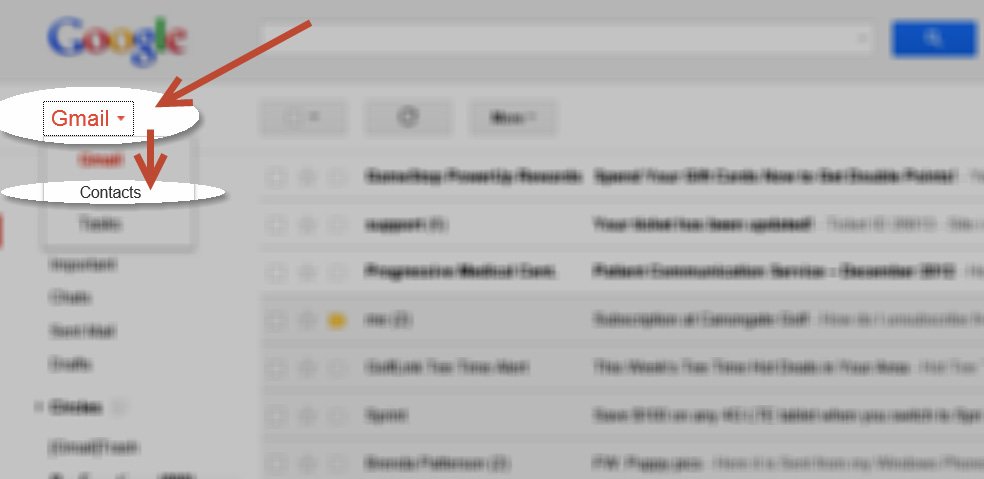
لأجهزة iPhone
يمكن لمستخدمي iPhone استخدام كل من iTunes و iCloud لعمل نسخة احتياطية من قائمة جهات الاتصال الخاصة بهم. تتوفر معلومات حول كيفية استعادتها بسهولة على موقع ويب Apple. ومع ذلك ، هناك عيوب.
إذا حصلت على نسخ احتياطية من iTunes ، فلن تحصل على المرونة لاستعادة جهات الاتصال التي تحتاجها بشكل انتقائي. إذا قمت بالتعافي عبر نسخة iCloud الاحتياطية ، فستحتاج أولاً إلى إعادة تعيين جميع بيانات وإعدادات iPhone. هذا يعني حذف جميع ملفاتك قبل أن تتمكن حتى من الوصول إلى جهات الاتصال الخاصة بك. هذه خدمة لاستعادة ذاكرة الهاتف من أجلك ، لذا يمكنك القيام بذلك.
إذا كنت تريد الطريقة الأسهل والأكثر أمانًا ، يمكنك ذلك بإمكانك تحميله FoneDog iOS Data Recovery. يمكنك الوصول بسرعة إلى ملفات النسخ الاحتياطي على iTunes و iCloud بدون أي متاعب. اقرأ لتعرف كيف.
لأجهزة Android
FoneDog Android Data Recovery هو أبسط طريقة لاستعادة البيانات المفقودة، على سبيل المثال ، جهات الاتصال من ذاكرة هاتف Android ، مع أو بدون نسخة احتياطية. فقط قم بتنزيله ولاحظ بعض الخطوات التي تحتاج إلى اتخاذها.
قم بتشغيل البرنامج واختر استعادة البيانات. ربط جهاز الروبوت الخاص بك إلى الكمبيوتر باستخدام كبل USB.

تفعيل تتبع الفلاش. هذه عملية بسيطة لإعداد هاتفك لإجراءات أعمق مع جهاز الكمبيوتر الخاص بك. بالنسبة للهواتف التي تعمل بنظام Android 4.2 أو أعلى ، قم بما يلي:

ستعرض الواجهة أنواع الملفات التي يمكن استردادها. ضع علامة على روابط الاتصال ثم انقر التالى لبدء المسح.
البرنامج التعليمي المكتمل:
استعادة جهات الاتصال المفقودة من Android
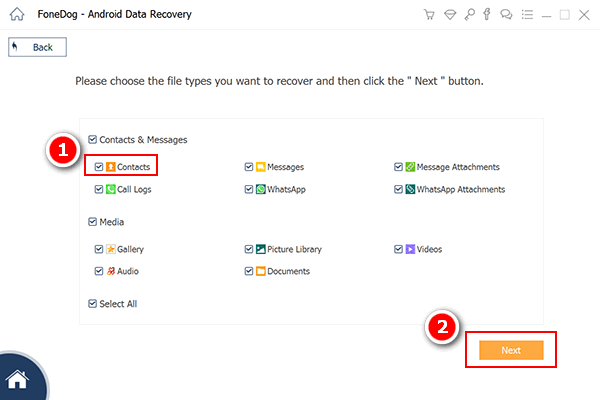
بمجرد انتهاء عملية المسح ، يمكنك رؤية جميع جهات الاتصال التي تم العثور عليها. يمكنك معاينتها واحدة تلو الأخرى. اخذ الصناديق من العناصر التي ترغب في استردادها.
اختار استعادة لتنزيل الملفات سيتم حفظ الملفات بتنسيقات vCard و HTML و CSV عند التنزيل. يمكنك ببساطة نقلها إلى هاتف Android الخاص بك.
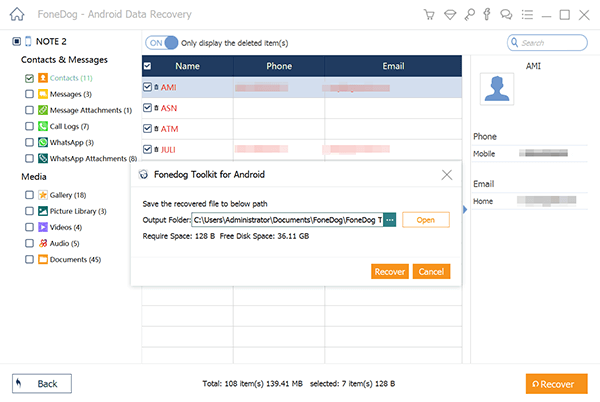
لأجهزة iPhone
هناك 3 طرق لاسترداد جهات الاتصال المحذوفة من ذاكرة الهاتف بما في ذلك أجهزة iPhone. اختر أيهما تعتقد أنه الأكثر ملاءمة لك. ولكن أولاً وقبل كل شيء ، اضغط على زر التنزيل وقم بتثبيت iOS Data Recovery ثم قم بتوصيل جهاز iPhone بجهاز الكمبيوتر الخاص بك.
تلميح: إذا كنت ترغب في استعادة سجلات مكالمات Android المحذوفة ، فانقر فوق انقر هنا.
1. قم بتشغيل FoneDog iOS Data Recovery وابدأ في مسح ذاكرة هاتفك
بعد تشغيل البرنامج وتوصيل هاتفك بالكمبيوتر ، حدد الاسترداد من جهاز iOS ثم انقر بدء المسح الضوئي.

2. اختر واستعد جهات الاتصال المحذوفة من ذاكرة هاتفك المحمول
سيتم عرض فئات الملفات القابلة للاسترداد في علامة التبويب اليسرى. يختار روابط الاتصال لمعاينة جهات الاتصال المتاحة. حدد أي جهات الاتصال تريد استردادها. انقر على استعادة زر لحفظها.
يحب الناس أيضًا أن يسألوا:
استعادة جهات الاتصال المحذوفة من iPhone 8 / 8Plus
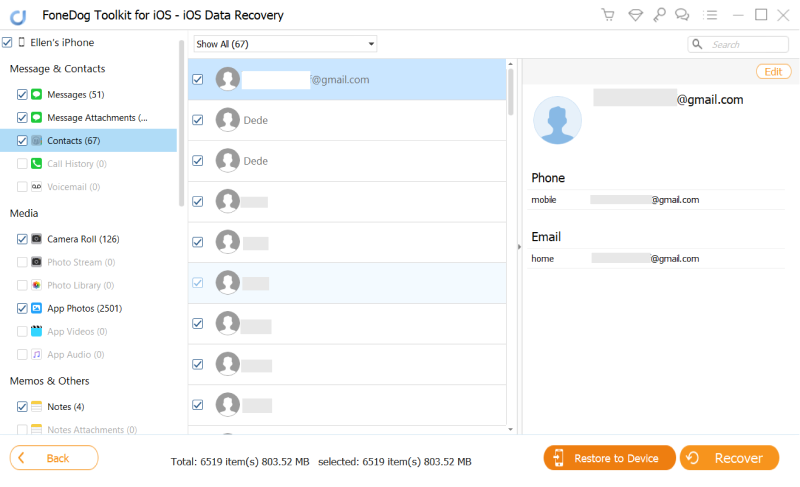
لن يعمل هذا إلا إذا كنت قد احتفظت بنسخ احتياطية لجهات الاتصال الخاصة بك على iTunes.
# 1. قم بتشغيل مجموعة أدوات FoneDog وتوصيل جهاز iPhone الخاص بك
قم بتشغيل البرنامج وتوصيل جهاز iPhone الخاص بك. إختر قم بالاسترداد من iTunes Backup File. اختر ملف النسخ الاحتياطي الذي تريد أن يتحقق منه البرنامج وانقر عليه ابدأ المسح.

# 2. استرجع جهات الاتصال المحذوفة من ملف النسخ الاحتياطي على iTunes
في الجزء الأيسر من الواجهة ، انقر فوق روابط الاتصال . ستظهر قائمة جهات الاتصال وضع علامة على جهات الاتصال المطلوبة، اضغط هنا استعادة.
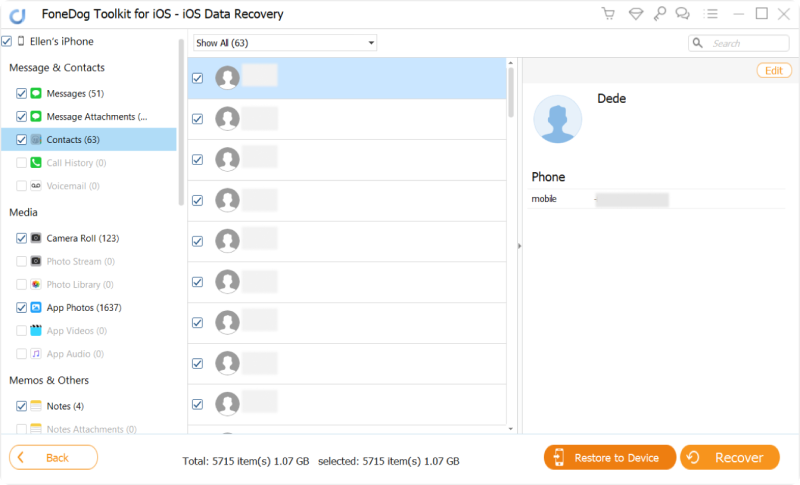
هذه العملية قابلة للتطبيق فقط لأولئك الذين يقومون بنسخ ملفاتهم احتياطيًا باستخدام iCloud.
الخطوة 1. قم بتسجيل الدخول إلى حساب iCloud باستخدام معرف Apple وكلمة المرور
عند تشغيل البرنامج وتوصيل جهاز iPhone الخاص بك بالكمبيوتر ، انقر فوق الاسترداد من iCloud Backup File. سوف يتم سؤالك لتسجيل الدخول إلى iCloud مع معرف أبل وكلمة المرور الخاصة بك.

الخطوة 2. استرداد جهات الاتصال المحذوفة من ملف النسخ الاحتياطي على iCloud
ستظهر لك النافذة قائمة بملفات النسخ الاحتياطي المتاحة. انقر فوق تحميل لبدء المسح ، بمجرد انتهاء عملية المسح ، سيتم عرض الملفات التي تم العثور عليها. يختار روابط الاتصال لعرض جهات الاتصال التي تم العثور عليها. ضع علامة على تلك التي تريد الاحتفاظ بها ثم انقر استعادة.
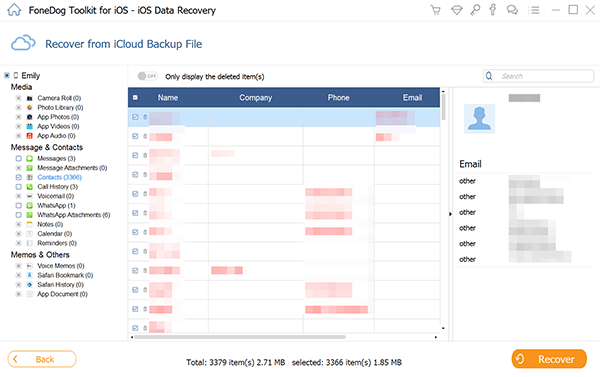
مشاهدة هنا!! لقد قدمنا طرقًا مختلفة لاستعادة جهات الاتصال المحذوفة من ذاكرة هاتفك. يجب أن يعمل أحدهم من أجلك. بعد استعادة جهات الاتصال المفقودة ، تأكد من حفظ نسخة مكررة على بطاقة SIM الخاصة بك.
يمكنك أيضًا بدء مزامنة جهات الاتصال الخاصة بك مع Gmail لمستخدمي Android و iTunes أو iCloud لمستخدمي iPhone. بهذه الطريقة ، يمكنك دائمًا استردادها عندما تواجه فقدان البيانات مرة أخرى ، وعندما يفشل كل شيء آخر.
يمكنك الاعتماد على مجموعة أدوات FoneDog واستخدامها استعادة البيانات الروبوت or دائرة الرقابة الداخلية لاستعادة البيانات. أفضل ما في الأمر هو أنه يمكنك الوصول إلى جهات الاتصال المفقودة ببضع نقرات. بالإضافة إلى ذلك ، يمكنك أيضًا استعادة الرسائل والصور والمستندات المحذوفة باستخدامها!
اترك تعليقا
تعليق
مقالات ساخنة
/
مثير للانتباهممل
/
بسيطصعبة
:شكرا لك! إليك اختياراتك
Excellent
:تقييم 4.5 / 5 (مرتكز على 86 التقييمات)